Du kan sætte lige så mange alternative betalingstyper op, som du har behov for.
Det kan eksempelvis være nyttigt til at registrere betalinger i kassen som udføres med:
Bankoverførsel
Webshop betaling
Mobilepay (Primært Myshop)
Euro (eller andre udenlandsk valuta)
Bemærk: Denne guide er kun til betalingstyper der IKKE er integrerede.
Den primære funktion er for, at kasseopgørelsen stemmer. Salget skal stadig ske fysisk.
Ønsker du den integrerede version af kortbetaling skal du kontakte os på mail og hvis du ønsker en integreret løsning til Mobilepay skal du følge denne guide:
Sådan kommer du i gang med Mobilepay integration
For opsætning af ikke-integrerede betalingstyper gør du følgende:
Gå til Indstillinger
Gå til Kasse i topmenuen
Find Betalingstyper og tryk +Betalingstype
Opret betalingstypen du ønsker
Tryk Gem
OBS: Feltet for kontonummer er til e-conomic integrationen, så du med det samme kan få bogført på den korrekte bogføringskonto. Bruger du ikke e-conomic og ikke har behov for at fordele dine forskellige betalingstyper ud på forskellige konti, kan du bare sætte kontoen til at være konto 0.
Hvis du bruger en specifik bogføringskonto, men ikke har det ved hånden, kan du tilføje det senere. I så fald er det bare vigtigt, at du vender tilbage til dette punkt og får det tilføjet senere hen.

Nu er de forskellige betalingsmuligheder oprettet i kassen og vil komme frem, når du trykker Betal i kassen.
Udenlandsk valuta oprettes på præcis samme måde som når du opretter de øvrige betalingsløsninger.
Du skal bare sætte hak i feltet Udenlandsk Valuta og indtaste den vekselkurs du ønsker at gøre brug af. Se eksemplet på brug af EUR
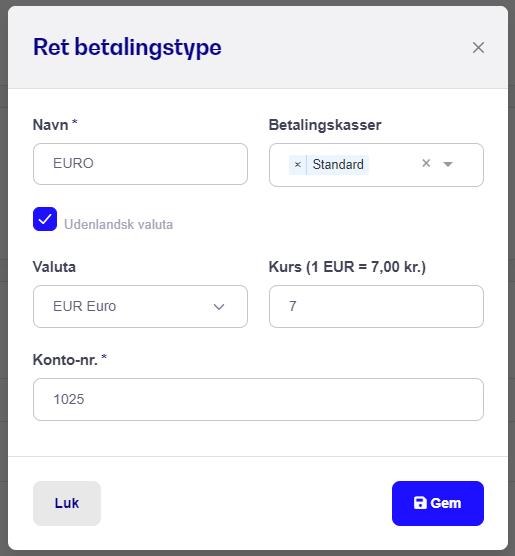
Nu er de forskellige valuta oprettet med den vekselkurs du benytter og du er klar til betaling.
Tildel betalingstype til kassen
Når du har oprettet alle de betalingstyper du skal bruge, kan du nu tildele dem hver enkelt kasse.

Her kan man samtidig give hver knap sin egen farve og bestemme hvilken rækkefølge man ønsker at få vist knapperne.
Når du trykker Betal i kassen kan du nu både se farveforskel på dine knapper og vælge den udenlandske valuta og se hvad prisen i eks. Euro er. Du skifter valuta ved at klikke på "KR" til du får vist den ønskede valuta - I eksemplet herunder har vi skiftet til Euro.

Nu kan du på dagsopgørelsen se, hvordan din omsætning fordeler sig på hhv. danske kroner, udenlandsk valuta og kortbetalinger, samt bogføre det hele direkte i Dinero eller e-conomic, hvis du har integration til dette.
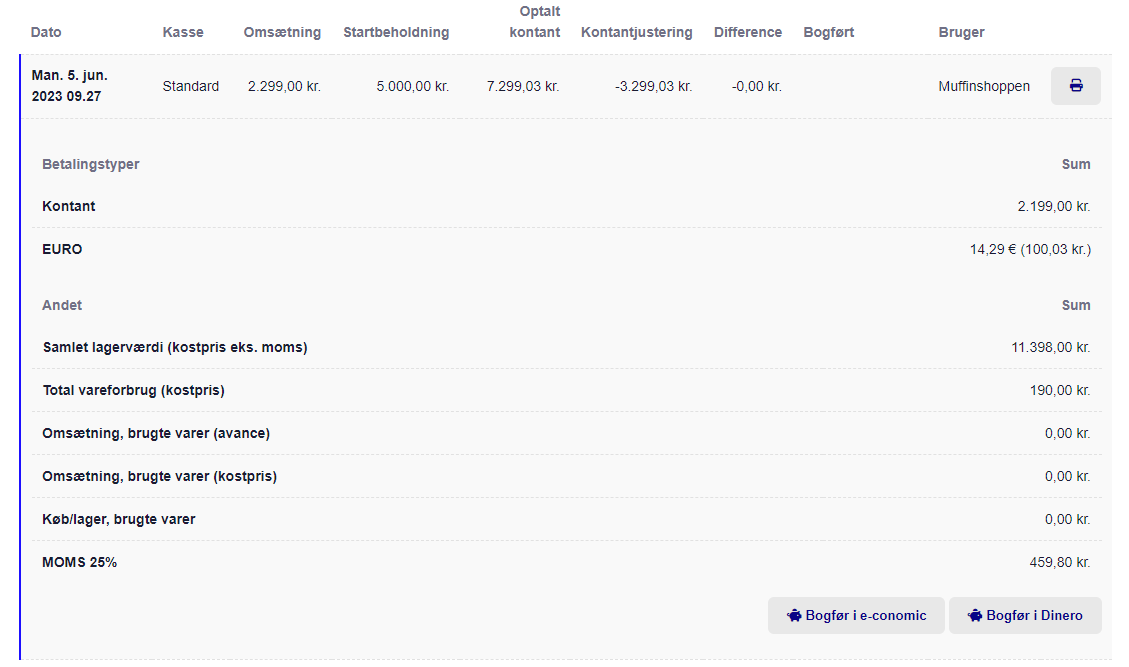
Søgeord: betalingstyper betalingsknap euro udenlandsk valuta